Schritt-für-Schritt-Anleitung zum Löschen oder Verbergen Ihres YouTube-Kanals
Mieten Sie Filmausrüstung von lokalen Filmemachern.

Mieten Sie Filmausrüstung von lokalen Filmemachern.
Wir kennen das: Manchmal sind die sozialen Medien zu viel, oder deine YouTube-Karriere ist nicht so richtig in Schwung gekommen, und du bekommst nicht die erwartete Resonanz auf deine Inhalte.
Wenn das Löschen deines YouTube-Kanals die Lösung ist, nach der du suchst, dann bist du hier genau richtig - in diesem Leitfaden haben wir Schritt für Schritt erklärt, wie du das machst.
Aber bevor du auf das "Papierkorb"-Symbol klickst, gib ihm noch eine Chance - lies unseren Artikel darüber , wie man YouTuber wird , und überprüfe, ob es ein paar Tricks gibt, die du noch nicht kanntest!
Wie man seinen YouTube-Kanal auf dem Desktop löscht
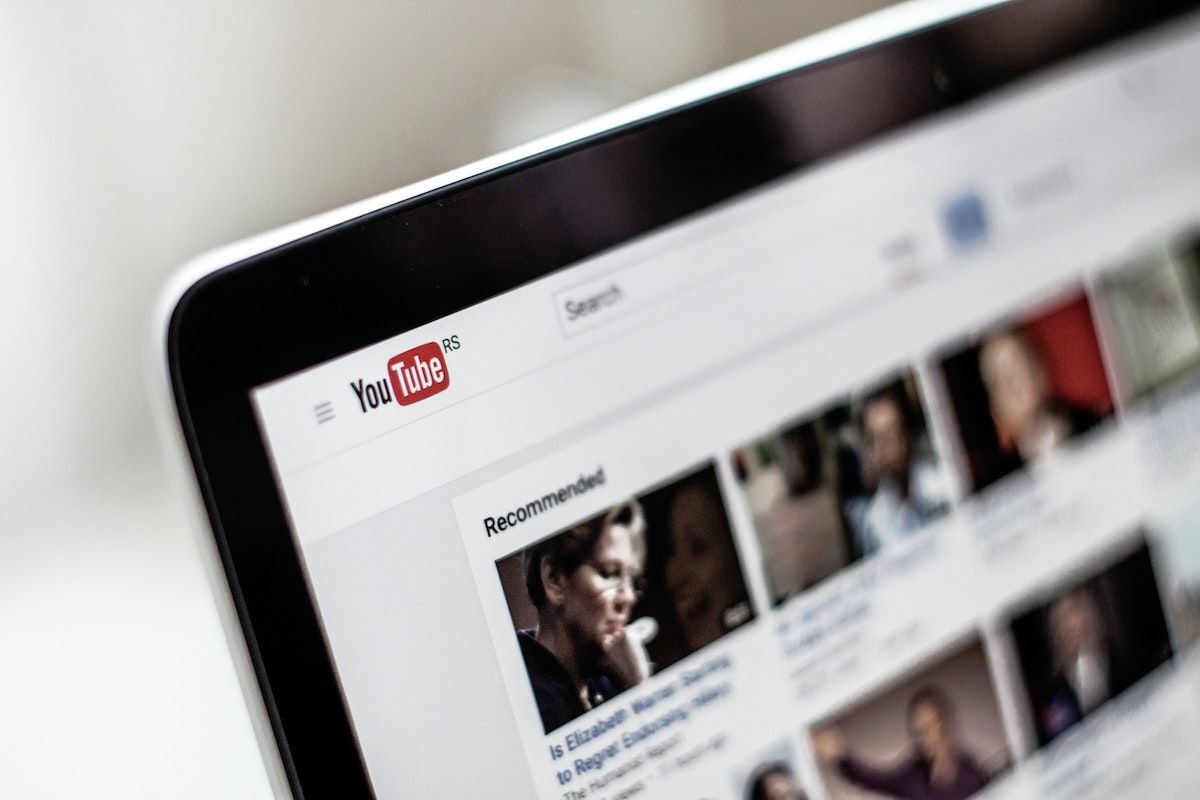
Schritt 1: Öffne YouTube in einem Webbrowser und logge dich in das Konto ein, das du löschen möchtest.
Schritt 2: Scrollen Sie auf der linken Seite der Homepage nach unten und gehen Sie zu Einstellungen.
Schritt 3: Klicken Sie auf die Option "Erweiterte Einstellungen anzeigen" auf der Registerkarte "Konto" im Menü "Einstellungen".
Schritt 4: Klicken Sie auf die Schaltfläche "Kanal löschen". Das System fordert Sie möglicherweise auf, das Passwort erneut einzugeben.
Schritt 5: Wählen Sie auf der folgenden Seite die Option "Ich möchte meine Inhalte dauerhaft löschen".
Schritt 6: Es erscheint eine Dropdown-Liste, die Ihnen anzeigt, welche Inhalte dauerhaft gelöscht werden sollen - um fortzufahren, kreuzen Sie alle Kästchen an und klicken Sie dann auf die blaue Schaltfläche "Meine Inhalte löschen".
Schritt 7: Es erscheint ein weiteres Popup-Fenster, in dem Sie aufgefordert werden zu bestätigen, dass Sie Ihre Inhalte löschen möchten. Möglicherweise werden Sie auch aufgefordert, Ihre E-Mail-Adresse einzugeben.
Schritt 8: Klicken Sie erneut auf die Schaltfläche "Meine Inhalte löschen".
Und schon ist Ihr Kanal gelöscht!
Normalerweise dauert es nur ein paar Augenblicke, einen Channel zu löschen, aber manchmal kann es etwas länger dauern, wenn es viele Inhalte gibt.
Denken Sie daran: Sobald Sie den Kanal gelöscht haben, ist er für immer verschwunden und Sie können ihn nicht wiederherstellen.
So löschen Sie Ihren YouTube-Kanal von einem Telefon
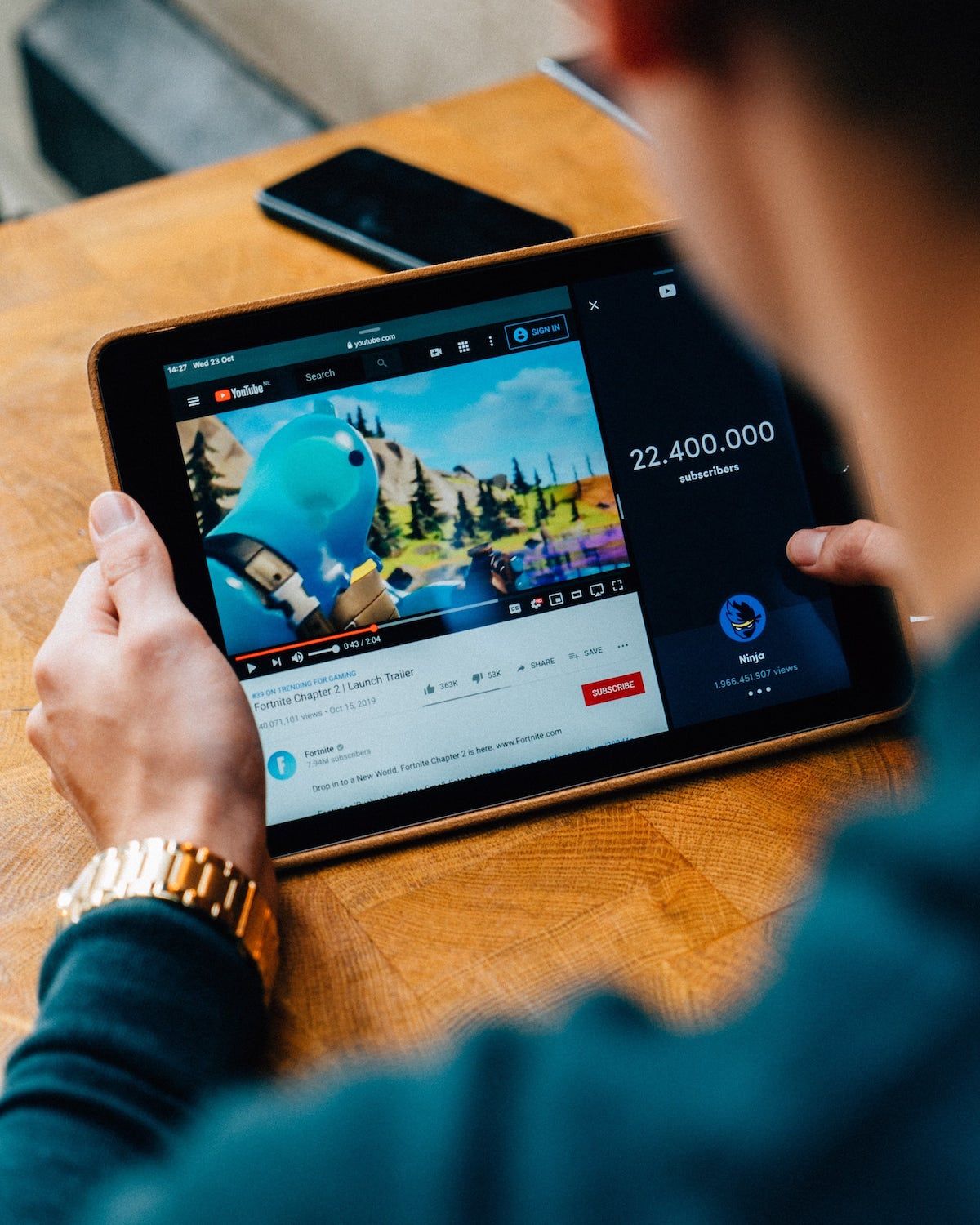
Auf einem Android-Gerät:
Schritt 1: Öffne die YouTube-App, tippe auf dein Profilbild-Symbol in der oberen rechten Ecke deines Bildschirms und wähle "Dein Google-Konto verwalten".
Schritt 2: Tippe auf "Daten und Personalisierung".
Schritt 3: Wählen Sie unter dem Abschnitt "Herunterladen, Löschen oder Planen Ihrer Daten" die Option "Einen Dienst oder Ihr Konto löschen".
Schritt 4: Tippen Sie anschließend auf "Einen Dienst löschen". Sie werden aufgefordert, sich erneut anzumelden. Das System gibt dir dann die Möglichkeit, deine Daten herunterzuladen, bevor du deinen YouTube-Kanal löschst. Wenn Sie dies tun möchten, tippen Sie auf "Daten herunterladen". Wenn Sie bereit sind, Ihren YouTube-Kanal zu löschen, tippen Sie auf das Mülleimer-Symbol neben YouTube.
Schritt 5: Sie werden aufgefordert, sich erneut anzumelden. Drücken Sie dann auf die Schaltfläche "Ich möchte meine Inhalte dauerhaft löschen".
Schritt 6: Es erscheint ein Dropdown-Menü mit einem Kontrollkästchen daneben - aktivieren Sie das Kästchen, wenn Sie mit den angegebenen Informationen einverstanden sind.
Schritt 7: Tippen Sie auf die blaue Schaltfläche mit der Aufschrift "Meine Inhalte löschen".
Auf einem iOS-Gerät:
Schritt 1: Tippen Sie auf dem Startbildschirm unserer YouTube-App auf Ihr Profilsymbol in der oberen rechten Ecke und klicken Sie auf "Ihr Google-Konto verwalten".
Schritt 2:
- Klicken Sie auf der obersten Registerkarte auf "Daten und Personalisierung".
- Scrolle nach unten.
- Klicken Sie auf "Einen Dienst oder Ihr Konto löschen".
Schritt 3: Von dort aus bietet Ihnen das System an, einzelne Dienste oder Ihr Google-Konto komplett zu löschen. Um Ihren YouTube-Kanal zu löschen, wählen Sie "Einen Google-Dienst löschen". Sie werden aufgefordert, Ihr Passwort einzugeben.
Schritt 4: Klicken Sie auf das Mülleimer-Symbol neben YouTube, und alle Ihre Daten werden entfernt.
Wie Sie Ihren YouTube-Kanal ausblenden
Das Verstecken Ihres YouTube-Kanals ist dem Löschen sehr ähnlich - Sie müssen nur auf "Meine Inhalte verstecken" klicken, anstatt sie zu löschen.
So geht's:
Schritt 1: Melden Sie sich bei YouTube Studio an.
Schritt 2: Wählen Sie in der linken Seitenleiste Einstellungen, dann Kanal auswählen und anschließend Erweiterte Einstellungen.
Schritt 3: Klicke unten auf "YouTube-Inhalte entfernen". Dieser Link führt Sie zu einer Seite, auf der Sie Ihren Kanal löschen oder ausblenden können. Auch hier werden Sie möglicherweise aufgefordert, Ihre Anmeldedaten einzugeben.
Schritt 4: Wählen Sie "Ich möchte meine Inhalte ausblenden".
Schritt 5: Kreuzen Sie die Kästchen an, um zu bestätigen, was auf Ihrem Kanal verborgen werden soll.
Schritt 6: Klicken Sie auf "Meinen Kanal ausblenden".
Wie man ein Video auf Youtube löscht
Vielleicht erscheint das Löschen Ihres gesamten YouTube-Kanals im Moment wie ein radikaler Schritt, was auch verständlich ist!
Vielleicht müssen Sie nur ein paar Videos löschen, die nicht mehr zu Ihrem Blogthema passen oder zu alt und qualitativ minderwertig sind - schauen Sie sich diese kurze Schritt-für-Schritt-Anleitung zum Löschen eines YouTube-Videos an.
Das Löschen eines Videos, in dessen Erstellung du viel Mühe investiert hast, mag entmutigend sein, aber nicht, wenn du alle geheimen Tricks kennst, um deine Videos zum Erfolg zu führen - entdecke die Techniken des Filmemachens.
Wie kann man einen YouTube-Kanal dauerhaft löschen?
Schritt 1: Melden Sie sich bei YouTube Studio an.
Schritt 2: Wählen Sie in der linken Seitenleiste "Einstellungen", dann "Kanal auswählen" und dann "Erweiterte Einstellungen".
Schritt 3: Klicken Sie unten auf "Kanal löschen". Dieser Link führt dich zu einer Seite, auf der du deinen Kanal löschen oder ausblenden kannst. Sie werden möglicherweise aufgefordert, Ihre Anmeldedaten einzugeben.
Schritt 4: Wählen Sie "Ich möchte meine Inhalte dauerhaft löschen".
Schritt 5: Kreuzen Sie die Kästchen an, um zu bestätigen, was auf Ihrem Kanal verborgen werden soll.
Schritt 6. Drücken Sie auf "Meine Inhalte löschen".
Wie lösche ich einen YouTube-Kanal von meinem Handy?
Schritt 1: Tippe auf dem Startbildschirm unserer YouTube-App auf dein Profilsymbol in der oberen rechten Ecke und klicke auf "Dein Google-Konto verwalten".
Schritt 2: Klicken Sie auf der oberen Registerkarte auf "Daten und Personalisierung", scrollen Sie nach unten und klicken Sie auf "Einen Dienst oder Ihr Konto löschen".
Schritt 3: Von dort aus bietet Ihnen das System an, einzelne Dienste oder Ihr Google-Konto komplett zu löschen. Um Ihren YouTube-Kanal zu löschen, wählen Sie "Einen Google-Dienst löschen". Sie werden aufgefordert, Ihr Passwort einzugeben.
Schritt 4: Klicken Sie dann auf das Mülleimer-Symbol neben YouTube, und alle Ihre Daten werden entfernt.
Wie kann ich meinen YouTube-Kanal löschen, ohne mein Google-Konto zu löschen?
Wenn Sie auf "Daten und Personalisierung" und dann auf "Einen Dienst oder Ihr Konto löschen" klicken, wird Ihnen angeboten, einen YouTube-Kanal oder Ihr gesamtes Google-Konto zu löschen. Wenn du nur einen Kanal löschen möchtest, wähle "Einen Google-Dienst löschen".























